
Google Chrome, och kanske alla andra webbläsare, har en horisontell flikbalk högst upp i fönstret. Det kan bara passa så många flikar, och när du har ungefär nio eller 10 öppet börjar de krympa för att passa på stapeln. Du kan dock lägga till en helt ny vertikal flikfält till Chrome med några tillägg.
Det gör faktiskt lite mer meningsfullt att ha en vertikal bar eftersom alla flikar sedan kan monteras utan att krympa dem. Dessutom är det mycket lättare att passa sökalternativ längst upp i en sidofält. Som sådan är det förvånande att webbläsare ännu inte har att integrera flik sidobar. Det här är några av de tillägg som lägger till en flikfält i Google Chrome.
Vtabs Sidofält
Kontrollera först vtabs-tillägget för Chrome. Öppna den här sidan och tryck på + Gratis knappen för att lägga till den här tillägget i webbläsaren. Den lägger till en vtabs Status- knapp i verktygsfältet. Tryck på den här knappen för att öppna sidofältet som visas nedan.
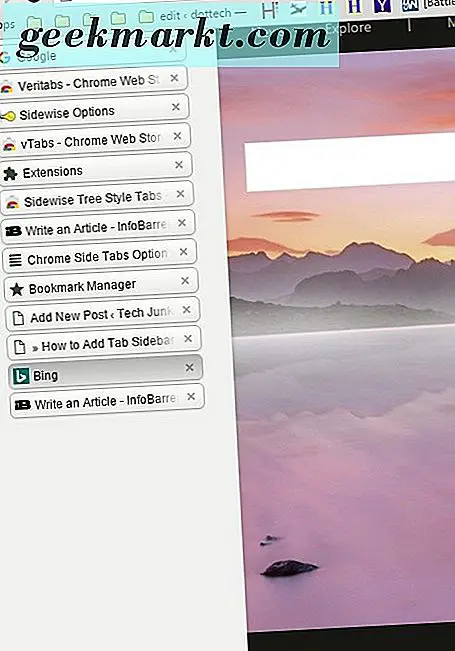
Tryck på knappen Tabs för att öppna en lista med flikar som är öppna i webbläsaren som ovan. Du kan växla mellan de öppna flikarna i din webbläsare genom att välja dem där. Klicka på knappen Ny flik i sidofältet för att öppna nya flikar. Observera att sidofältet inte fungerar på Google Store eller på nya fliksidor.
Välj Inställningar på sidofältet för att öppna sidan som visas i bilden nedan. Där kan du välja alternativa teman för sidofältet. Dessutom flyttar du det till höger om webbläsarens fönster. Tryck på Spara ändringar knappen längst ner i fönstret för att tillämpa valda alternativ.
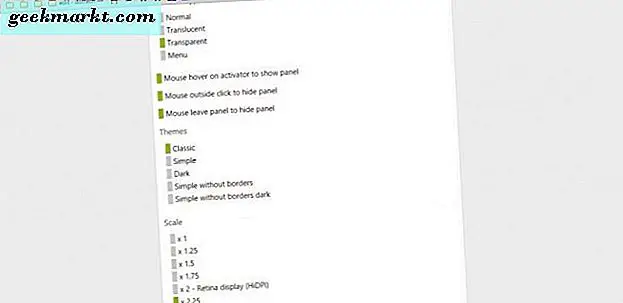
Den snygga sidobalkens vertikala flikfält
Tidy Sidebar är ett alternativt tillägg som lägger till en flikdocka bredvid Chrome-fönstret. Lägg till tillägget till webbläsaren från den här sidan. Då hittar du en Tidy Sidebar- knapp på verktygsfältet. Tryck på det för att öppna sidofältet i ögonblicksbilden direkt nedan.
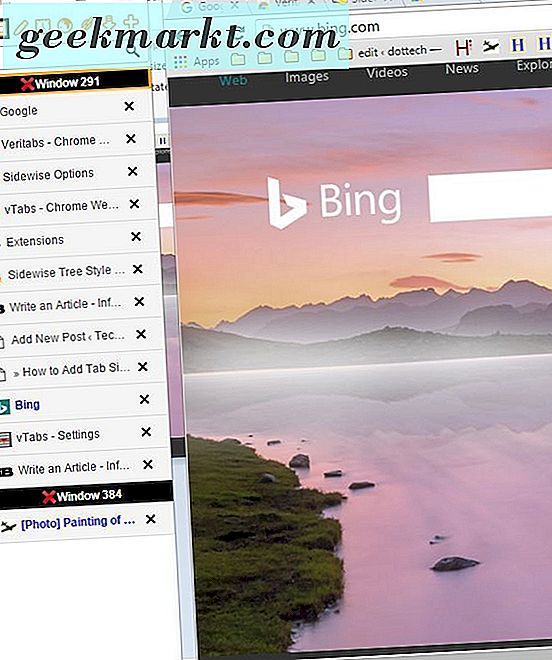
Denna flikfält är faktiskt ett separat fönster från Chrome, men det hamnar till vänster om webbläsaren som en sidofält. Klicka på Tabell Lista för att öppna en lista med alla dina webbläsarflikar enligt nedan. Observera att det här fliken är öppet i alla Google Chrome-fönster. Du kan byta mellan flikarna och stänga dem därifrån.
Tidy Sidebar har också en sökruta högst upp. Så om det finns många flikar öppna i webbläsaren, ange ett sökord där för att hitta en flik. Observera att det här sidfältet även innehåller dina bokmärkta sidor och webbplatshistorik, och du kan även söka efter dem med rutan högst upp.
Du kan också ta och spara anteckningar i Tidy Sidebar. Tryck på Memo- knappen längst upp i sidofältet och ange sedan en anteckning i textrutan som nedan. Tryck på diskikonen för att spara noten, som du sedan kan öppna från listrutan längst upp.
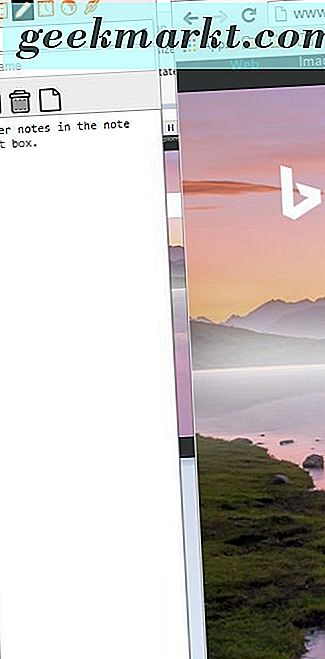
Denna förlängning innehåller också en lista över dina nyligen stängda flikar. Tryck på knappen Historik längst upp i sidofältet och välj sedan Nyligen stängda flikar för att öppna listan i stillbilden nedan. Där kan du öppna om nyligen stängda sidor.
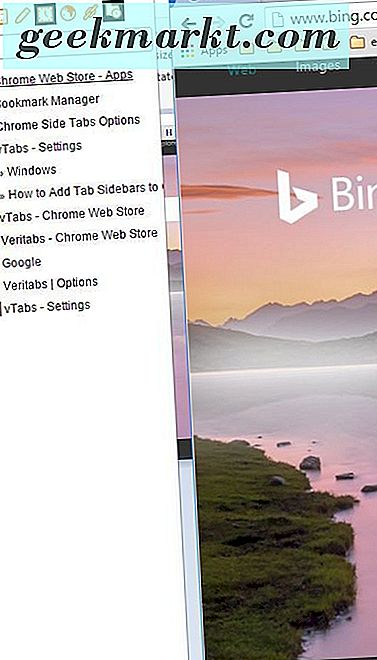
Sidoregionens sidostil stil
Flikar med sidostilstil är ett annat tillägg som lägger till en sidobalk för dockbar flik till Chrome. Klicka här för att öppna tilläggets sida och lägg till den i webbläsaren. Tryck sedan på knappen Open Sidewise på verktygsfältet för att öppna sidofältet i bilden direkt nedan.
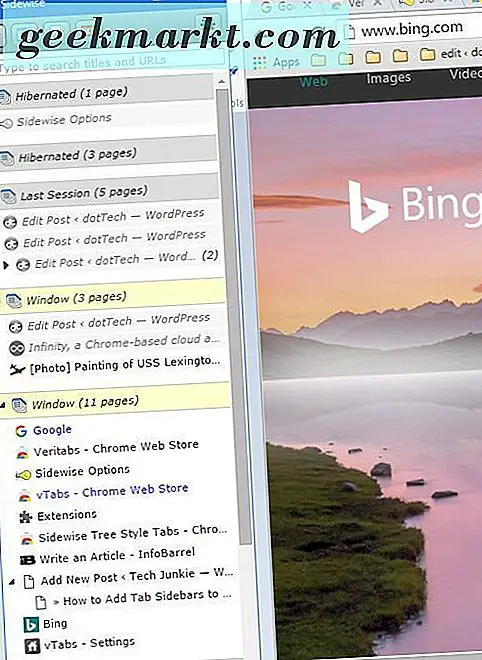
Genom att trycka på knappen öppnas sidofältet på sidan av webbläsarfönstret. Men detta sidofält är också ett separat fönster som du kan dra och flytta till andra områden på skrivbordet. Sidofältet innehåller alla flikar som är öppna i Google Chrome-fönster och viloläge flikar från den senaste sessionen.
Sidofältet har en hierarkisk trädstruktur för flikar. Som sådan kan du klicka på små pilar bredvid flikarna för att expandera öppna sidor. Dessutom finns det en sökruta högst upp där du kan skriva in nyckelord för att söka efter flikar.
Vilolägefliken är en av de här anmärkningsalternativen. Med det kan du tillfälligt stänga flikar för att frigöra RAM och återställa dem senare. Högerklicka på en sida i sidofältet och välj alternativet Viloläge för att tillfälligt stänga det. Det finns kvar på sidofältet, och du kan återställa sidan genom att högerklicka på den och välja Vak-fliken .
Dessutom har Sidewise ett anteckningsblock som du kan välja. Tryck på Notepad- knappen längst upp i sidofältet för att öppna anteckningsblocket nedan. Ange sedan en anteckning i sidofältets textruta.
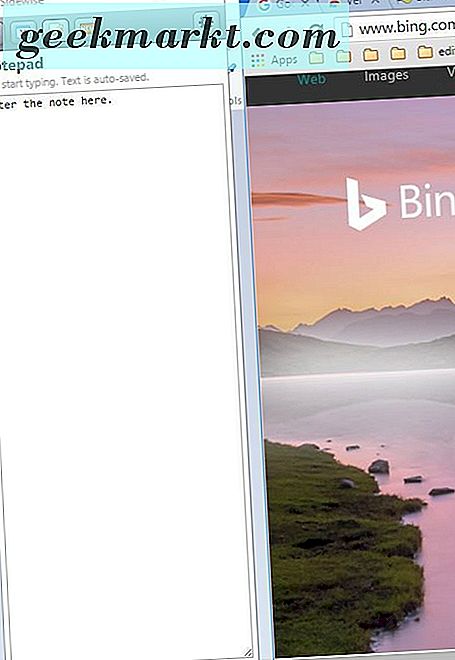
Denna tillägg har en nyligen stängd fliklista som du kan öppna öppna flikar från. Tryck på knappen Nyligen avslutad längst upp för att öppna en lista med stängda flikar. Då kan du öppna dem igen genom att välja dem därifrån.
Tryck på knappen Inställningar längst upp i sidofältet för att öppna sidan nedan. Det inkluderar extra alternativ för sidofältet. Du kan till exempel flytta sidofältet till höger om fönstret genom att välja det alternativet från Sidpanel Dock till den här sidan av rullgardinsmenyn.
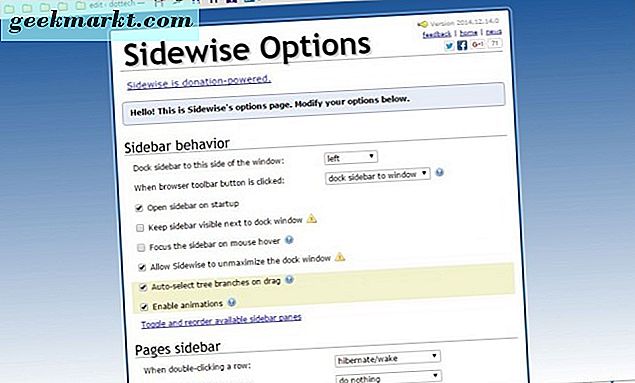
Lägg till en vertikal fliklista med flikar på Chrome-sidan
Flikar för Chrome-sidor är en något mer grundläggande sidofält med färre alternativ som några av de andra som nämns här. Detta är förlängningssidan från vilken du kan installera det. Tryck sedan på fliken Knappsida på sidan för att öppna den enligt nedan.
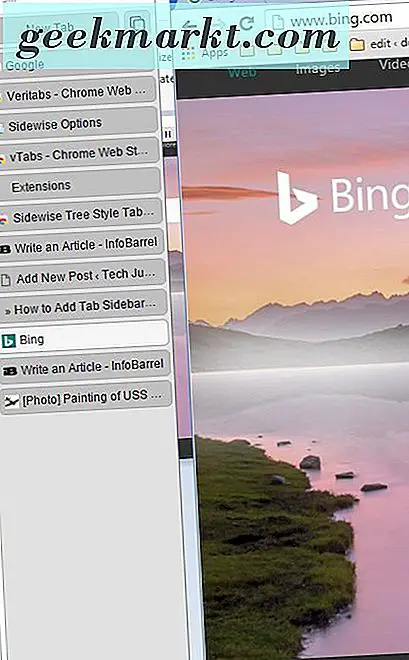
Det här är också en docka som innehåller en lista över dina flikar i alla Chrome-fönster. Överst till höger på sidofältet finns en Utskriftsfönstret Aware- knapp som du kan trycka på för att filtrera bort flikar som inte är öppna i det aktiva (valda) webbläsarfönstret.
Anpassa sidofältets färger genom att högerklicka på knappen Knappsidan- flikar på verktygsfältet och välj Alternativ . Det öppnar sidan som visas i ögonblicksbilden nedan. Det inkluderar färgpalettlådor du kan välja för att anpassa flikens bakgrund, text och kantfärger med. Flytta sidofältet till höger genom att välja rullgardinsmenyn Öppna sida .
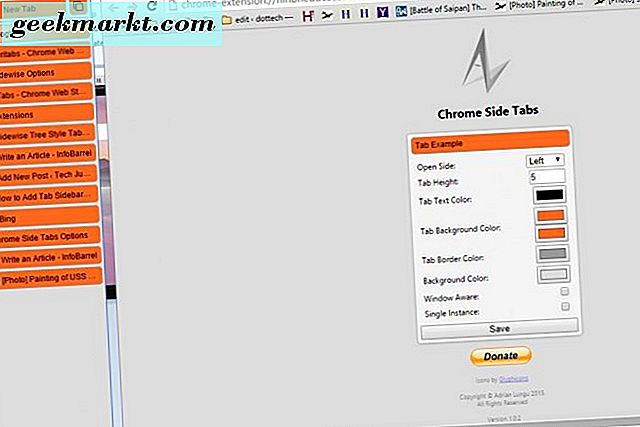
Det är fyra tillägg som lägger till en flikfält i Google Chrome. Av de här utvidgningarna har sidlängds trädstilflikar förlängningen förmodligen de mest omfattande flikalternativen. De kommer säkert att vara till nytta om du öppnar många flikar i flera fönster.







